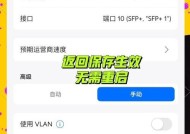随声wifi卡设置步骤是什么?如何进行网络连接?
- 数码攻略
- 2025-05-28
- 50
- 更新:2025-05-09 19:19:00
随着移动互联网的快速发展,随身wifi卡成为人们在外上网不可或缺的工具之一。本文将详细指导您如何设置和连接随身wifi卡,确保您可以轻松、快速地上网。
在开始设置之前,有必要了解一下随身wifi卡。随身wifi卡是一种内置SIM卡槽的移动设备,它可以接收移动网络信号,创建个人热点供用户设备连接上网。为了顺利完成设置,您需要准备以下物品:
随身wifi卡设备
有效SIM卡(确保已开通数据服务)
充电器及连接线
能够连接WiFi的智能设备(如手机、平板、笔记本电脑等)

二、随身wifi卡的设置步骤
步骤1:安装SIM卡
1.关闭随身wifi卡设备的电源。
2.找到设备背面或侧面的SIM卡槽盖,使用附带的工具或卡针轻轻弹出。
3.将SIM卡的金属触点朝向正确的方向,插入SIM卡槽。
4.轻轻推入SIM卡槽,确保其牢固地固定在设备内。
5.重新盖上SIM卡槽盖,保证其关闭良好。
步骤2:设备启动
1.将充电器连接到随身wifi卡设备,并确保电源插头接入电源插座。
2.等待设备自动启动,通常会有一个电源指示灯亮起,显示设备正在启动。
步骤3:连接到随身wifi卡
1.在您的智能设备上,打开WiFi设置。
2.在可用网络列表中找到随身wifi卡设备广播的WiFi名称(SSID),选择它。
3.输入设备初始的WiFi密码(通常在设备说明书或者设备背面有标注),点击连接。
4.等待连接成功,您应该可以看到网络状态显示已连接。
步骤4:访问设备管理界面
1.打开浏览器,在地址栏输入设备的管理网址(通常为192.168.1.1或192.168.0.1,具体可查看设备说明书)。
2.在弹出的登录界面输入默认的用户名和密码(一般也为设备说明书或设备背面提供)。
步骤5:配置网络参数
1.在管理界面,您可以对WiFi名称、密码等参数进行个性化设置。
2.也可以查看和设置设备的高级网络参数,例如DHCP、DNS等。
步骤6:开启随身wifi卡
1.在管理界面找到设备状态或系统设置选项。
2.按照提示开启随身wifi卡,此时它将开始搜索网络信号。
3.连接成功后,智能设备将自动获取IP地址并开始上网。
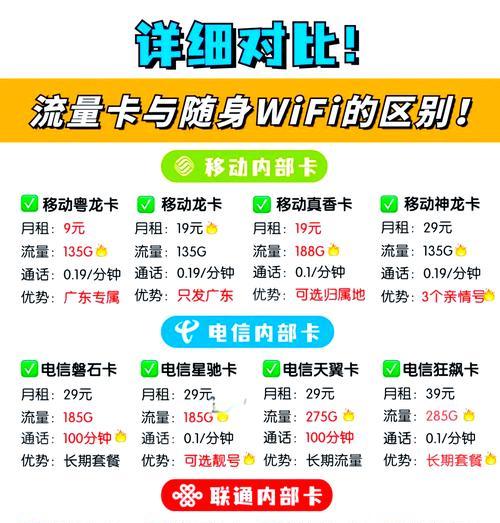
三、随身wifi卡网络连接问题解决
如果在连接过程中遇到问题,可以尝试以下步骤:
1.确认SIM卡是否已开通数据服务,并且有充足的流量余额。
2.检查SIM卡是否安装正确,接触良好。
3.尝试重启随身wifi卡设备,有时候重启可以解决连接问题。
4.检查智能设备的WiFi设置,确保没有其他设备连接到了错误的WiFi。
5.确认管理界面中设置的WiFi名称和密码是否正确,并尝试重置默认设置。

四、随身wifi卡使用小贴士
随身wifi卡使用时尽量保持电量充足,避免因设备电量低而中断网络连接。
随身携带一个充电宝,可以在没有电源插座的情况下为设备充电。
注意每月流量使用情况,避免超额使用造成额外费用。
通过以上详尽的设置和连接步骤,您应该能够轻松使用随身wifi卡上网。若遇到任何问题,都可以参照本文提供的解决办法进行排查。希望本文能够成为您使用随身wifi卡时的得力助手。